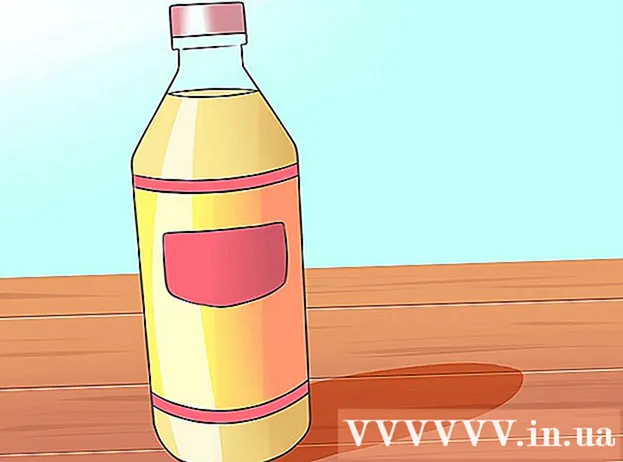Autor:
Robert Simon
Dátum Stvorenia:
16 V Júni 2021
Dátum Aktualizácie:
1 V Júli 2024

Obsah
Najrýchlejším spôsobom, ako vybrať všetok obsah v aktuálnom okne, je kliknúť Ctrl+A (Windows) alebo ⌘ Príkaz+A (Mac). Môžete tiež použiť menu Upraviť (Upraviť) vo väčšine okien vyberte všetky. Nasledujúci článok ukazuje, ako zvoliť všetko v niektorých populárnych počítačových programoch a mobilných zariadeniach, ako sú Android a iPhone.
Kroky
Metóda 1 z 3: Windows
Prieskumník Windows
Používajte klávesové skratky. Stlačte Ctrl+A vyberte všetky objekty v adresári. Týmto sa tiež vyberú všetky ikony na obrazovke, ak je zaostrené.
- Táto klávesová skratka funguje aj vo väčšine operačných systémov Linux.

Použite tlačidlo „Vybrať všetko“. Vo Windows 8 kliknite na tlačidlo „Vybrať všetko“ na karte Domovská stránka programu Windows Explorer a vyberte všetky objekty v zobrazenom priečinku. Ak má vaša verzia programu Prieskumník ponuku Upraviť, nájdete v nej položku „Vybrať všetko“. reklama
Word a ďalšie programy
Používajte klávesové skratky. Stlačte Ctrl+A vyberte celý text a všetky ostatné objekty v texte. Všetky zmeny formátovania sa použijú na všetok vybratý text.
- Hlavičky a päty sa nevyberú, keď použijete príkaz Vybrať všetko.
- Klávesové skratky sú užitočné pre takmer akýkoľvek program vrátane voliteľných objektov.

Použite ponuku Upraviť. V prípade starších verzií programu Word kliknite na položku Upraviť a potom na príkaz „Vybrať všetko“. V novej verzii aplikácie Word vyhľadajte sekciu Úpravy na karte Domovská stránka, kliknite na tlačidlo Vybrať a potom kliknite na tlačidlo „Vybrať všetko“. reklama
Metóda 2 z 3: Mac OS X
Vyhľadávač
Používajte klávesové skratky. Stlačte M Cmd+A vyberte všetky objekty v adresári. Týmto sa tiež vyberú všetky ikony na obrazovke, ak je zaostrené.
Použite ponuku Upraviť. V aktívnom okne Vyhľadávača, ktoré chcete vybrať všetky objekty, kliknite na ponuku Upraviť v hornej časti obrazovky. Kliknutím na tlačidlo „Vybrať všetko“ vyberte všetky objekty v aktuálnom adresári. reklama
Word a ďalšie programy
Používajte klávesové skratky. Stlačte M Cmd+A vyberte celý text a všetky ostatné objekty v texte. Všetky zmeny formátovania sa použijú na všetok vybratý text.
- Hlavičky a päty sa nevyberú, keď použijete príkaz Vybrať všetko.
- Klávesové skratky sú užitočné pre takmer akýkoľvek program vrátane voliteľných objektov.
Použite ponuku Upraviť. Ak nechcete používať klávesové skratky, v ponuke Úpravy získate prístup k príkazu „Vybrať všetko“. Kliknite na ponuku Upraviť v hornej časti obrazovky a potom kliknutím na tlačidlo „Vybrať všetko“ vyberte všetky objekty v aktuálnom adresári. reklama
Metóda 3 z 3: Mobilné zariadenia
Android
Stlačte a podržte požadovaný text. Po určitom čase sa zobrazí ponuka. Každá aplikácia má inú ponuku, ale Android má zvyčajne štandardný panel na výber textu, ktorý sa zobrazuje nad obrazovkou.
- Kliknite na tlačidlo „Vybrať všetko“. Tlačidlo má tvar štyroch malých štvorcov spojených do veľkého štvorca obklopeného bodkovanými čiarami.
- Medzi ďalšie programy patrí vlastná manipulácia. Napríklad na Disku Google sa po dlhom stlačení textu zobrazí tlačidlo „Vybrať všetko“ hneď vedľa kurzora.
- Táto akcia nemá žiadny vplyv na ikony aplikácií.
iPhone / iPad
Stlačte a podržte požadovaný text. Po chvíli sa zobrazí ponuka hneď vedľa miesta, kde stláčate prst. Celý text vyberte kliknutím na tlačidlo „Vybrať všetko“.
- Táto akcia nemá žiadny vplyv na ikony aplikácií.